HP PSC 2353, PSC 2355, PSC 2355P, PSC 2355V, PSC 2355XI User Manual
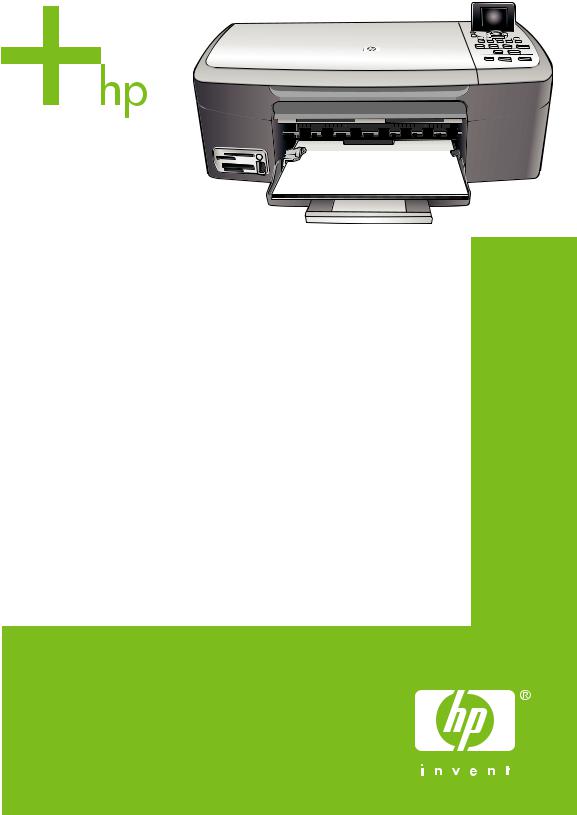
HP PSC 2350 series tout-en-un
Guide de l'utilisateur

HP PSC 2350 series tout-en-un
Guide de l'utilisateur

© Copyright 2004 Hewlett-Packard Development Company, L.P.
Les informations ci-incluses sont sujettes à modification sans préavis.
Toute reproduction, adaptation ou traduction est interdite sans autorisation écrite préalable, sauf dans les limites permises par les lois sur le copyright.
Adobe et le logo Acrobat sont des marques déposées ou des marques commerciales de Adobe Systems Incorporated aux Etats-Unis et/ou dans d'autres pays.
Portions de copyright © 1989-2004 Palomar Software Inc.
L'appareil
HP PSC 2350 series tout-en-un inclut la technologie de pilote d'imprimante sous licence de Palomar Software, Inc. www.palomar.com.
Windows®, Windows NT®, Windows Me®, Windows XP® et Windows 2000® sont des marques déposées aux Etats-Unis de Microsoft Corporation.
Intel® et Pentium® sont des marques déposées d'Intel Corporation.
Energy Star® et le logo Energy Star® sont des marques déposées aux Etats-Unis de l'USEPA (United States Environmental Protection Agency).
Numéro de publication : Q5786-90182 Première édition : juillet 2004
Notice
Les garanties sur les produits et services HP sont clairement énoncées dans les déclarations de garantie expresse accompagnant ces produits et services. Les informations contenues dans ce guide ne peuvent en aucun cas constituer de garantie supplémentaire. HP ne saurait être tenue responsable d'éventuelles erreurs techniques ou d'édition contenues dans ce guide ou d'omissions.
La société Hewlett-Packard ne saurait être responsable des dommages directs ou indirects résultant de l'obtention, de l'application ou de l'utilisation de ce document et des
descriptions de programmes qu'il contient.
Remarque : Des informations légales sont communiquées dans le chapitre relatifs aux informations techniques de ce guide.
Dans de nombreux pays/régions, la loi interdit la reproduction des documents suivants. En cas de doute, consultez auparavant un représentant juridique.
●Documents ou papiers gouvernementaux :
–Passeports
–Documents d'immigration
–Certains documents militaires
–Badges, cartes ou insignes d'identification
●Timbres gouvernementaux : Timbres-poste
Coupons alimentaires
●Chèques ou lettres de change d'agences gouvernementales
●Billets de banque, chèques de voyage ou mandats postaux
●Certificats de dépôt
●Oeuvres protégées par copyright
Informations de sécurité
Avertissement Afin d'éviter tout risque d'incendie ou d'électrocution, n'exposez ce produit ni à la pluie ni à aucun type d'humidité.
Respectez toujours les mises en garde lorsque vous utilisez ce produit afin de réduire les risques de blessures dues au feu ou à un choc électrique.
Avertissement Risque potentiel de choc électrique
1Veuillez prendre connaissance des instructions contenues dans le poster d'installation.
2Utilisez uniquement une prise électrique reliée à la terre pour connecter l'appareil à une source d'alimentation. Si vous ne savez pas si la prise est reliée à la terre, contactez un électricien qualifié.
3Suivez tous les avertissements et toutes les instructions indiqués sur le produit.
4Débranchez cet appareil des prises murales avant de procéder à son nettoyage.
5N'installez jamais cet appareil près d'une arrivée d'eau ou lorsque vous êtes mouillé.
6Installez l'appareil en toute sécurité sur une surface stable.
7Installez l'appareil dans un lieu où personne ne puisse marcher ou trébucher sur le cordon et où celui-ci ne puisse pas être endommagé.
8Si l'appareil ne fonctionne pas normalement, reportez-vous à l'aide de dépannage en ligne.
9Ne contient aucune pièce pouvant être dépannée par un opérateur. Confiez l'entretien à un personnel qualifié.
10Utilisez cet appareil dans une pièce bien aérée.
Avertissement Cet équipement ne peut pas fonctionner en cas de perte de l'alimentation secteur.
Sommaire
1 Présentation de l'appareil HP tout-en-un ........................................................... |
5 |
|
|
Présentation rapide de l'appareil HP tout-en-un .................................................... |
5 |
|
Présentation du panneau de configuration ............................................................ |
6 |
|
Utilisation du logiciel HP Image Zone pour exploiter au mieux votre appareil |
|
|
HP tout-en-un ...................................................................................................... |
11 |
2 |
Recherche d'informations supplémentaires ................................................... |
19 |
3 Informations relatives à la connexion .............................................................. |
21 |
|
|
Types de connexion pris en charge ..................................................................... |
21 |
|
Connexion via un câble USB ............................................................................... |
22 |
|
Utilisation du partage d'imprimante Windows ...................................................... |
22 |
|
Utilisation du partage d'imprimante (Macintosh OS X) ........................................ |
22 |
|
Configuration du serveur d'impression HP JetDirect 175x ................................... |
23 |
|
Utilisation de Webscan ........................................................................................ |
24 |
4 |
Utilisation de photos ......................................................................................... |
27 |
|
Transfert de photos ............................................................................................. |
27 |
|
Edition de photos ................................................................................................. |
28 |
|
Partage de photos ............................................................................................... |
30 |
|
Impression de photos .......................................................................................... |
30 |
5 Chargement du papier et d'originaux .............................................................. |
33 |
|
|
Chargement d'un original ..................................................................................... |
33 |
|
Sélection de papiers pour l'impression et la copie ............................................... |
34 |
|
Chargement du papier ......................................................................................... |
35 |
|
Prévention des bourrages papier ......................................................................... |
40 |
6 Utilisation d'une carte mémoire ou d'un appareil photo PictBridge ............. |
41 |
|
|
Emplacements de carte mémoire et port appareil photo ..................................... |
41 |
|
Transfert de photos vers l'ordinateur ................................................................... |
42 |
|
Impression de photos à partir d'un index photos ................................................. |
44 |
|
Définition des options d'impression photo ........................................................... |
46 |
|
Utilisation des fonctions d'édition ......................................................................... |
49 |
|
Impression de photos directement depuis une carte mémoire ............................ |
50 |
|
Impression de photos à partir d'un appareil photo numérique compatible |
|
|
PictBridge ............................................................................................................ |
51 |
|
Impression de la photo actuelle ........................................................................... |
52 |
|
Impression d'un fichier DPOF .............................................................................. |
52 |
|
Utilisation de la fonction diaporama ..................................................................... |
53 |
|
Partage de photos via HP Instant Share .............................................................. |
54 |
|
Utilisation du logiciel HP Image Zone .................................................................. |
54 |
7 Utilisation des fonctions de copie .................................................................... |
55 |
|
|
Définition du format de papier de copie ............................................................... |
55 |
|
Définition du type de papier de copie .................................................................. |
56 |
|
Augmentation de la vitesse de copie ou de la qualité .......................................... |
57 |
|
Modification des paramètres de copie par défaut ................................................ |
58 |
|
Réalisation de plusieurs copies d'un même original ............................................ |
58 |
|
Copie d'un document noir et blanc de deux pages .............................................. |
59 |
Guide de l'utilisateur |
1 |
|
Réalisation d'une copie sans bordure 10 x 15 cm (4 x 6 pouces) d'une |
|
|
photo ................................................................................................................... |
59 |
|
Copie d'une photo 10 x 15 cm (4 x 6 pouces) sur une page entière .................... |
60 |
|
Réalisation de plusieurs copies d'une photo sur une seule page ........................ |
61 |
|
Redimensionnement d'un original pour le faire tenir sur du papier Lettre ou |
|
|
A4 ........................................................................................................................ |
62 |
|
Copie d'un original pâle ....................................................................................... |
63 |
|
Réalisation de copies d'un document télécopié plusieurs fois ............................. |
63 |
|
Amélioration des zones claires de la copie .......................................................... |
64 |
|
Création d'un poster ............................................................................................ |
65 |
|
Préparation d'un transfert couleur sur t-shirt ........................................................ |
65 |
|
Interruption de la copie ........................................................................................ |
66 |
8 |
Utilisation des fonctions de numérisation ...................................................... |
67 |
|
Envoi d'une image numérisée vers une application ............................................. |
68 |
|
Envoi d'une image numérisée vers une destination HP Instant Share ................ |
69 |
|
Envoi d'une image numérisée vers une carte mémoire ....................................... |
69 |
|
Arrêt de la numérisation ....................................................................................... |
69 |
9 |
Impression à partir d'un ordinateur ................................................................. |
71 |
|
Impression à partir d'une application logicielle ..................................................... |
71 |
|
Modification des paramètres d'impression ........................................................... |
72 |
|
Arrêt d'une tâche d'impression ............................................................................ |
73 |
10 |
Utilisation du logiciel HP Instant Share ........................................................... |
75 |
|
Présentation ........................................................................................................ |
75 |
|
Démarrage ........................................................................................................... |
76 |
|
Envoi d'images à l'aide de l'appareil HP tout-en-un ............................................. |
76 |
|
Envoi d'images à l'aide de l'ordinateur ................................................................. |
79 |
11 |
Commande de fournitures ................................................................................ |
83 |
|
Commande de papier, de films transparents ou d'autres supports ...................... |
83 |
|
Commande de cartouches d'impression .............................................................. |
83 |
|
Commande d'autres fournitures ........................................................................... |
84 |
12 |
Entretien de l'appareil HP tout-en-un ............................................................... |
85 |
|
Nettoyage de l'appareil HP tout-en-un ................................................................. |
85 |
|
Vérification des niveaux d'encre estimés ............................................................. |
86 |
|
Impression d'un rapport d'auto-test ..................................................................... |
87 |
|
Entretien des cartouches d'impression ................................................................ |
88 |
|
Modification des paramètres du périphérique ...................................................... |
97 |
13 |
Informations sur le dépannage ........................................................................ |
99 |
|
Avant d'appeler l'assistance HP .......................................................................... |
99 |
|
Affichage du fichier Lisezmoi ............................................................................. |
100 |
|
Dépannage de la configuration .......................................................................... |
101 |
|
Dépannage de problèmes opérationnels ........................................................... |
112 |
|
Mise à jour du périphérique ............................................................................... |
114 |
14 |
Obtention d'assistance auprès de HP ............................................................ |
117 |
|
Assistance et autres informations sur Internet ................................................... |
117 |
|
Assistance clientèle HP ..................................................................................... |
117 |
|
Accès au numéro de série et à l'identificateur de service de l'appareil .............. |
118 |
|
Appel d'un centre d'assistance en Amérique du Nord pendant la période de |
|
|
garantie .............................................................................................................. |
118 |
|
Appel d'un centre d'assistance dans un autre pays/région ................................ |
118 |
|
Call in Australia post-warranty ........................................................................... |
121 |
2 |
HP PSC 2350 series tout-en-un |
Sommaire
Call HP Korea customer support ....................................................................... |
121 |
Call HP Japan support ....................................................................................... |
122 |
Conditionnement de l'appareil HP tout-en-un avant expédition ......................... |
122 |
15 Informations sur la garantie ........................................................................... |
125 |
Durée de la garantie limitée ............................................................................... |
125 |
Service de garantie ............................................................................................ |
125 |
Extensions de la garantie .................................................................................. |
125 |
Renvoi de l'appareil HP tout-en-un pour maintenance ...................................... |
126 |
Déclaration de garantie globale limitée de Hewlett-Packard .............................. |
126 |
16 Informations techniques ................................................................................. |
129 |
Configuration requise ......................................................................................... |
129 |
Spécifications relatives au papier ...................................................................... |
129 |
Spécifications relatives à l'impression ............................................................... |
131 |
Spécifications relatives à la copie ...................................................................... |
131 |
Spécifications relatives à la carte mémoire ........................................................ |
132 |
Spécifications relatives à la numérisation .......................................................... |
132 |
Spécifications physiques ................................................................................... |
132 |
Spécifications relatives à l'alimentation électrique ............................................. |
132 |
Spécifications relatives à l'environnement ......................................................... |
132 |
Autres spécifications .......................................................................................... |
132 |
Programme d'intendance des produits pour l'environnement ............................ |
133 |
Déclarations de conformité ................................................................................ |
134 |
Déclaration de conformité (Espace Economique Européen) ............................. |
135 |
Déclaration de conformité .................................................................................. |
136 |
Index......................................................................................................................... |
137 |
Guide de l'utilisateur |
3 |
4 |
HP PSC 2350 series tout-en-un |

1 |
Présentation de l'appareil |
|
HP tout-en-un |
Vous pouvez accéder directement à de nombreuses fonctions de l'appareil HP tout-en-un sans mettre votre ordinateur sous tension. Votre appareil
HP tout-en-un vous permet de réaliser facilement et rapidement des opérations telles que la copie ou l'impression de photos à partir d'une carte mémoire.
Ce chapitre décrit les fonctions matérielles de l'appareil HP tout-en-un, les fonctions du panneau de configuration et explique comment accéder au logiciel HP Image Zone. Il se peut que votre appareil HP tout-en-un ne dispose pas de toutes les fonctions décrites dans ce guide.
Conseil Vous pouvez optimiser l'utilisation de l'appareil HP tout-en-un grâce au logiciel HP Image Zone qui est installé sur l'ordinateur lors de la configuration initiale. Le logiciel contient des conseils de dépannage, une aide spécifique au produit et des fonctionnalités avancées de copie, de numérisation et de photo. Pour plus d'informations, reportez-vous à l'Aide HP Image Zone et à la section Utilisation du logiciel HP Image Zone pour exploiter au mieux votre appareil HP tout-en-un.
Présentation rapide de l'appareil HP tout-en-un
l'appareil de Présentation
un-en-tout HP
Numéro Description
1 Capot
Capot
2 Vitre
Vitre
3Emplacements de carte mémoire et port pour appareil photo
4 Guide de réglage de largeur du papier
Guide de réglage de largeur du papier
Guide de l'utilisateur |
5 |

HP tout-en-un
Présentation de l'appareil
Chapitre 1
(suite)
Numéro Description
5 Rallonge du bac à papier
Rallonge du bac à papier
6 Bac à papier
Bac à papier
7 Panneau de configuration
Panneau de configuration
8 Ecran graphique couleur
Ecran graphique couleur
9 Porte arrière de nettoyage
Porte arrière de nettoyage
10 Port USB arrière
Port USB arrière
11 Connexion d'alimentation
Connexion d'alimentation
Présentation du panneau de configuration
Cette section décrit les fonctions des divers boutons, voyants et flèches du panneau de configuration de l'appareil HP tout-en-un.
6 |
HP PSC 2350 series tout-en-un |
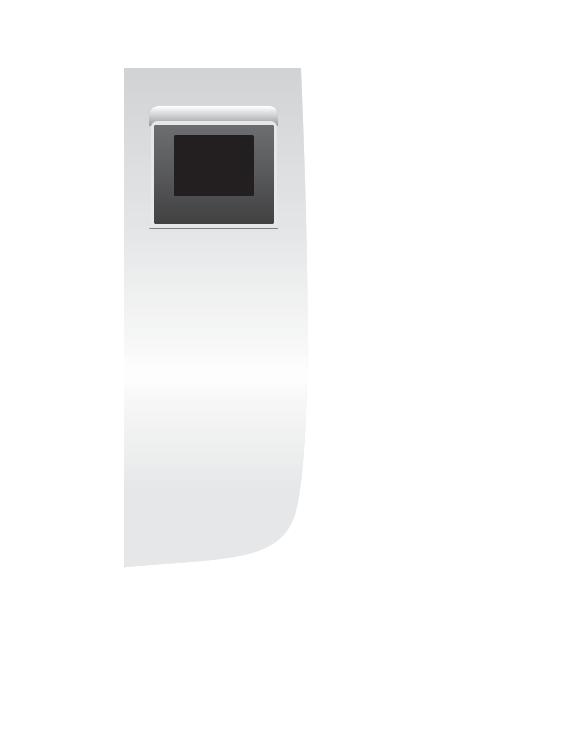
Fonctions du panneau de configuration
Numéro  Nom et description
Nom et description
1Ecran graphique couleur : Affiche les menus, les photos et les messages. Vous pouvez relever l'écran graphique couleur pour optimiser l'affichage.
2Activer : Permet de mettre l'appareil HP tout-en-un sous tension ou hors tension. Lorsque l'appareil HP tout-en-un est hors tension, il continue à recevoir une quantité minimale de courant. Pour couper entièrement l'alimentation électrique de
l'appareil de Présentation
un-en-tout HP
Guide de l'utilisateur |
7 |
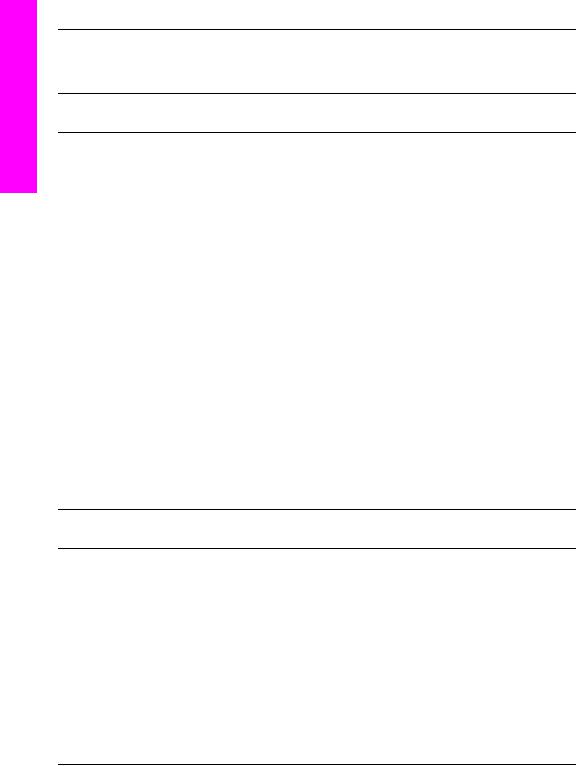
HP tout-en-un
Présentation de l'appareil
Chapitre 1 (suite)
Numéro  Nom et description
Nom et description
l'appareil HP tout-en-un, mettez ce dernier hors tension, puis débranchez le cordon d'alimentation.
3Configurer : Permet d'accéder au système de menus pour les rapports, l'entretien et l'aide.
4Flèche vers la gauche : Permet de diminuer des valeurs ou de revenir à l'image précédente lors de la visualisation de photos sur l'écran graphique couleur.
5OK : Permet de sélectionner un menu, un paramètre ou une valeur affichée sur l'écran graphique couleur.
6Zoom arrière : Appuyez sur 1 pour agrandir une partie d'une photo sur l'écran graphique couleur.
7Clavier numérique : Permet d'entrer le nombre de copies, de naviguer dans les menus, de rechercher des photos sur une carte mémoire, etc.
8Menu photo : Permet d'imprimer une photo, de transférer des photos vers l'ordinateur, d'afficher un diaporama ou de partager des photos à l'aide du logiciel HP Instant Share.
9Modifier photos : Permet d'ajuster une photo pour affichage ou impression. Les fonctions incluent les effets couleur, la luminosité photo, les cadres et la suppression de l'effet Yeux rouges.
10 Numériser vers : Permet de sélectionner une destination de numérisation.
Numériser vers : Permet de sélectionner une destination de numérisation.
11Menu Copie : Permet de sélectionner des options de copie, telles que le nombre de copies, le format du papier et le type de papier.
12 Copier Noir : Permet de démarrer une tâche de copie monochrome.
Copier Noir : Permet de démarrer une tâche de copie monochrome.
13 Copier Couleur : Permet de démarrer une tâche de copie couleur.
Copier Couleur : Permet de démarrer une tâche de copie couleur.
14Numériser : Permet de démarrer une tâche de numérisation et de l'envoyer vers la destination sélectionnée via le bouton Numériser vers.
15Index photos : Permet d'imprimer un index photos lorsqu'une carte mémoire a été insérée dans un emplacement prévu à cet effet. Un index photos contient des miniatures de toutes les photos enregistrées sur une carte mémoire. Vous pouvez sélectionner des photos, puis les imprimer en numérisant l'index photos.
16Imprimer photos : Permet de sélectionner la fonction Photo. Lorsque ce bouton est allumé, la fonction Photo est sélectionnée. Utilisez ce bouton pour imprimer des photos à partir d'une carte mémoire ou pour enregistrer des photos sur votre ordinateur.
17Rotation : Permet de faire pivoter de 90 degrés la photo actuellement affichée sur l'écran graphique couleur. Appuyez de nouveau sur le bouton pour continuer à faire pivoter la photo de 90 degrés.
Remarque La rotation affecte uniquement l'impression en mode album.
8 |
HP PSC 2350 series tout-en-un |
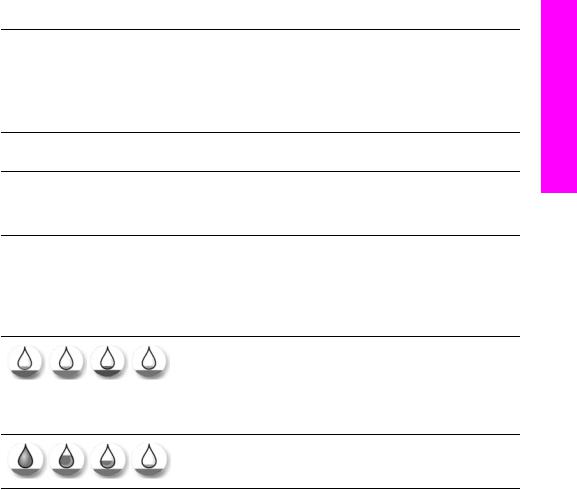
(suite)
Numéro  Nom et description
Nom et description
18Zoom avant : Appuyez sur 5 pour agrandir l'image sur l'écran graphique couleur. Vous pouvez également utiliser ce bouton pour ajuster la zone de recadrage pendant l'impression.
19 Flèche vers le bas : Permet de faire défiler les options d'un menu vers le bas.
Flèche vers le bas : Permet de faire défiler les options d'un menu vers le bas.
20Flèche vers la droite : Permet d'augmenter des valeurs ou de passer à l'image suivante lors de la visualisation de photos sur l'écran graphique couleur.
21Annuler : Arrête une tâche, permet de quitter un menu ou d'annuler des paramètres.
22 Flèche vers le haut : Permet de faire défiler les options d'un menu vers le haut.
Flèche vers le haut : Permet de faire défiler les options d'un menu vers le haut.
Icônes de l'écran graphique couleur
Les icônes suivantes s'affichent au bas de l'écran graphique couleur. Elles donnent des informations importantes sur l'appareil HP tout-en-un.
Icône |
Description |
Indique qu'une cartouche d'impression est presque vide. La couleur affichée en bas de l'icône correspond à celle indiquée sur la partie supérieure de la cartouche d'impression. Par exemple, l'icône verte représente la cartouche d'impression trichromique, représentée par la couleur verte sur sa partie supérieure.
Affiche le niveau d'encre dans la cartouche d'impression représentée par la couleur de l'icône. Cet exemple illustre la cartouche d'impression couleur.
Ecran de veille de l'écran graphique couleur
Pour prolonger la durée de vie de l'écran graphique couleur, l'intensité de l'affichage diminue après deux minutes d'inactivité. Après huit autres minutes d'inactivité (dix minutes au total), l'écran passe en mode écran de veille. Après 60 minutes d'inactivité, l'écran graphique couleur se met en veille et s'éteint complètement. Il se rallume lorsque vous effectuez une opération, par exemple lorsque vous appuyez sur un bouton du panneau de configuration, soulevez le capot, insérez une carte mémoire, accédez à l'appareil HP tout-en-un à partir d'un ordinateur connecté ou branchez un périphérique sur le port appareil photo situé sur la face avant.
Présentation des menus
Les tableaux suivants décrivent brièvement les menus principaux qui apparaissent sur l'écran graphique couleur de l'appareil HP tout-en-un.
l'appareil de Présentation
un-en-tout HP
Guide de l'utilisateur |
9 |
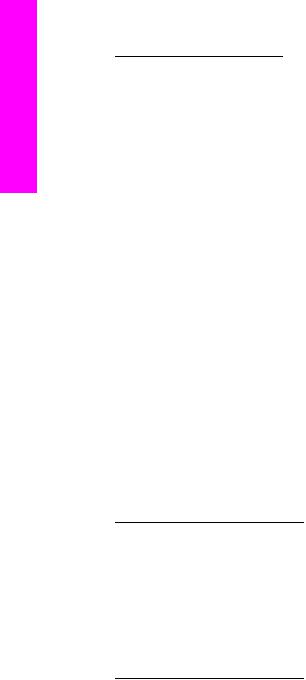
HP tout-en-un
Présentation de l'appareil
Chapitre 1
Menu Copie
Menu Copie
1.Nombre de copies
2.Réduire/Agrandir
3.Format papier
4.Type de papier
5.Qualité copie
6.+ clair/foncé
7.Améliorations
8.Intensité couleur
9.Nouveaux paramètres par défaut
Menu Numériser vers
Le menu Numériser vers répertorie les destinations de numérisation, y compris les applications installées sur l'ordinateur. Ainsi, votre menu Numériser vers peut répertorier des destinations de numérisation différentes de celles illustrées ici.
Numériser vers (USB -
Windows)
1.HP Image Zone
2.Microsoft PowerPoint
3.Adobe Photoshop
4.HP Instant Share
5.Carte mémoire
Numériser vers (USB -
Macintosh)
1.JPEG vers Galerie HP
2.Microsoft Word
3.Microsoft PowerPoint
4.HP Instant Share
5.Carte mémoire
10 |
HP PSC 2350 series tout-en-un |
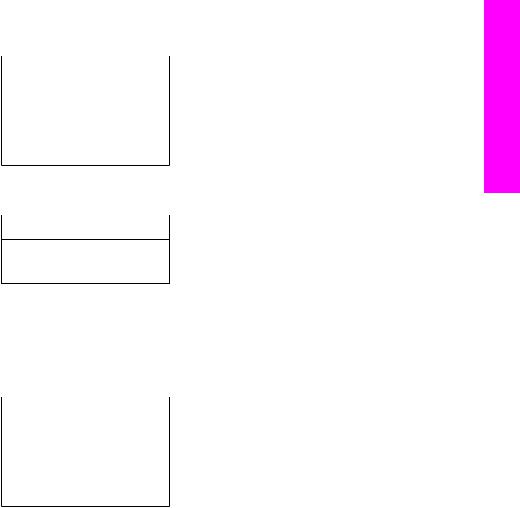
Menu Photo
Menu Photo
1.Options d'impression
2.Transfert vers ordinateur
3.Diaporama
4.HP Instant Share
Menu Index photos
Menu Index photos
1.Imprimer index photos
2.Numériser index photos
Menu Configuration
La sélection du Menu Aide dans le Menu Configuration offre un accès rapide aux rubriques principales de l'aide. La plupart des informations sont présentées sur l'écran d'un PC Windows ou d'un Macintosh connecté. Cependant, les informations relatives aux icônes de l'écran graphique couleur s'affichent sur ce dernier écran.
Menu Configuration
1.Menu Aide
2.Imprimer rapport
3.Outils
4.Préférences
Utilisation du logiciel HP Image Zone pour exploiter au mieux votre appareil HP tout-en-un
Le logiciel HP Image Zone est installé sur l'ordinateur lors de la configuration de l'appareil HP tout-en-un. Pour plus d'informations, reportez-vous au guide de configuration fourni avec l'appareil.
L'accès au logiciel HP Image Zone diffère suivant les systèmes d'exploitation (OS). Par exemple, si vous avez un ordinateur exécutant Windows, le point d'entrée du logiciel HP Image Zone est le Directeur HP. Si vous disposez d'un Macintosh exécutant OS X V10.1.5 ou version ultérieure, le point d'entrée du logiciel HP Image Zone est la fenêtre HP Image Zone. Quel que soit le système, le point d'entrée sert d'aire de lancement des services et du logiciel HP Image Zone.
l'appareil de Présentation
un-en-tout HP
Guide de l'utilisateur |
11 |
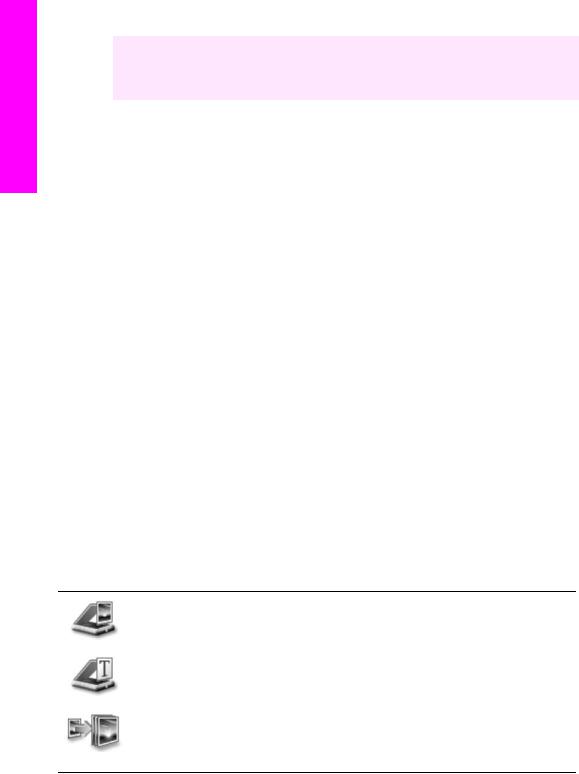
HP tout-en-un
Présentation de l'appareil
Chapitre 1
Il vous est facile d'étendre rapidement les fonctionnalités de l'appareil HP tout-en-un à l'aide du logiciel HP Image Zone. Pour cela, il vous suffit de rechercher dans ce guide les zones semblables à celle-ci. Elles vous fourniront des conseils sur des questions précises ainsi que des informations utiles à la réalisation de vos projets.
Accès au logiciel HP Image Zone (Windows)
Ouvrez le Directeur HP à partir de l'icône du bureau, de l'icône de la barre des tâches ou du menu Démarrer. Les fonctions du logiciel HP Image Zone apparaissent dans le Directeur HP.
Pour ouvrir le Directeur HP
1Effectuez l'une des opérations suivantes :
–Sur le bureau Windows, cliquez deux fois sur l'icône du Directeur HP.
–Dans la barre d'état système située à l'extrême droite de la barre des tâches Windows, cliquez deux fois sur l'icône Moniteur d'imagerie numérique Hewlett-Packard.
–Dans la barre des tâches, cliquez sur Démarrer, pointez sur Programmes ou sur Tous les programmes, sélectionnez HP, puis cliquez sur Directeur HP.
2Cliquez dans la zone Sélectionner périphérique pour afficher la liste des périphériques installés.
3Sélectionnez l'appareil HP tout-en-un.
Remarque Il se peut que les icônes du Directeur HP décrites ci-dessous se présentent différemment sur votre ordinateur. Le Directeur HP est personnalisé afin d'afficher les icônes associées au périphérique sélectionné. Si celui-ci ne dispose pas d'une fonction particulière, l'icône de cette fonction ne s'affiche pas dans le Directeur HP.
Conseil Si aucune icône n'est visible dans le Directeur HP installé sur l'ordinateur, il se peut qu'une erreur se soit produite pendant l'installation du logiciel. Pour y remédier, utilisez le panneau de configuration de Windows pour désinstaller complètement le logiciel HP Image Zone, puis réinstallez le logiciel. Pour plus d'informations, reportez-vous au guide de configuration fourni avec l'appareil HP tout-en-un.
Bouton |
Nom et objet |
Numériser image : Permet de numériser une photo, une image ou un dessin et de l'afficher dans le logiciel HP Image Zone.
Numériser document : Permet de numériser un document qui contient uniquement du texte ou du texte et des images et de l'afficher dans le programme sélectionné.
Réaliser des copies : Permet d'afficher la boîte de dialogue Copie du périphérique sélectionné, à partir de laquelle vous pouvez imprimer une copie de votre image ou de votre document. Vous pouvez sélectionner la qualité de la copie, le nombre de copies, la couleur et la taille.
12 |
HP PSC 2350 series tout-en-un |
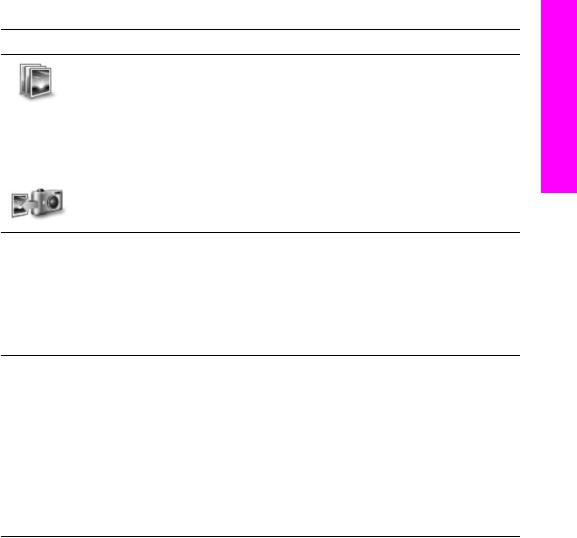
(suite) |
|
Bouton |
Nom et objet |
HP Image Zone : Permet d'ouvrir le logiciel HP Image Zone, dans lequel vous pouvez :
●Afficher et modifier des images
●Imprimer des photos dans plusieurs formats
●Créer un album photo, une carte postale ou un dépliant et l'imprimer
●Créer un CD multimédia
●Partager des images via la messagerie électronique ou un site Web
Transférer des images : Permet d'ouvrir le logiciel de transfert d'images HP, dans lequel vous pouvez transférer des images de l'appareil HP tout-en-un et les enregistrer sur l'ordinateur.
Remarque Pour plus d'informations sur les éléments de menu et les fonctions supplémentaires telles que Mise à jour du logiciel, Idées d'impression et Fournitures, reportez-vous à l'Aide HP Image Zone.
Les éléments de menu et de liste sont également disponibles afin de vous aider à sélectionner le périphérique à utiliser, examiner son état, régler divers paramètres logiciels et accéder à l'aide en ligne. Le tableau ci-dessous décrit ces éléments.
Fonction |
Description |
Aide |
Permet d'accéder à l'Aide HP Image Zone, qui fournit une aide sur le logiciel |
|
et des informations de dépannage de l'appareil HP tout-en-un. |
Sélectionner |
Permet de sélectionner le périphérique à utiliser dans la liste des |
périphérique |
périphériques installés. |
Paramètres |
Permet d'afficher ou de modifier différents paramètres de l'appareil |
|
HP tout-en-un, tels que les paramètres d'impression, de numérisation ou de |
|
copie. |
Etat |
Permet d'afficher l'état actuel de l'appareil HP tout-en-un. |
Ouverture du logiciel HP Image Zone (Macintosh OS X v10.1.5 ou version ultérieure)
Remarque Macintosh OS X v10.2.1 et v10.2.2 ne sont pas pris en charge.
Lorsque vous installez le logiciel HP Image Zone, l'icône HP Image Zone est placée sur le Dock.
Remarque Si vous avez installé plusieurs appareils HP tout-en-un, le Dock affiche une icône HP Image Zone pour chacun d'eux. Ainsi, si vous disposez d'un numériseur HP et d'un appareil HP tout-en-un, vous verrez deux icônes HP Image Zone s'afficher dans le Dock, une pour chacun.
Cependant, si vous avez installé deux périphériques du même type (par exemple deux appareils HP tout-en-un), une seule icône HP Image Zone est affichée dans le Dock pour tous les périphériques de ce type.
l'appareil de Présentation
un-en-tout HP
Guide de l'utilisateur |
13 |
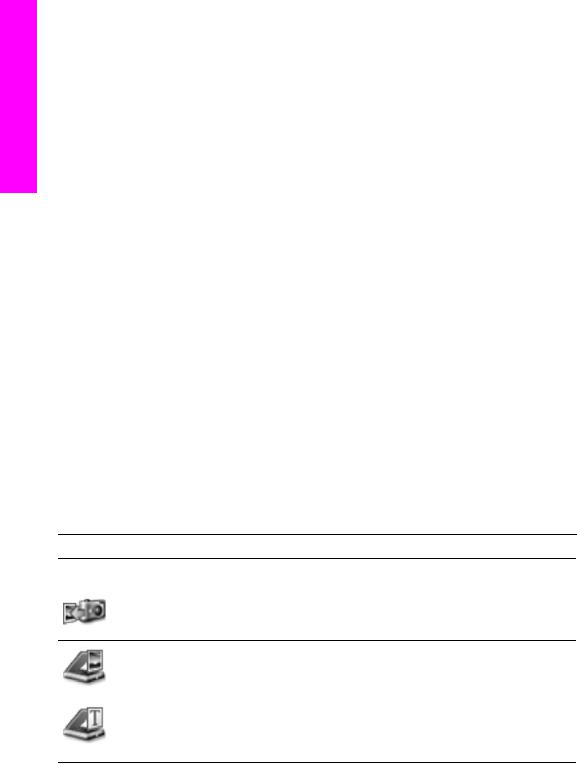
HP tout-en-un
Présentation de l'appareil
Chapitre 1
Deux méthodes permettent d'accéder au logiciel HP Image Zone :
●Via la fenêtre HP Image Zone
●Via le menu Dock du logiciel HP Image Zone
Ouverture de la fenêtre HP Image Zone
Sélectionnez l'icône HP Image Zone pour ouvrir la fenêtre HP Image Zone. La fenêtre HP Image Zone contient deux éléments pricipaux :
●La zone d'affichage des onglets Produits/Services
–L'onglet Produits permet d'accéder à plusieurs fonctions des produits d'imagerie HP, telles que le menu déroulant des produits installés et une liste de tâches disponibles pour le produit actuel. La liste peut inclure des tâches telles que la copie, la numérisation, la télécopie ou le transfert d'images. Un clic sur une tâche ouvre une application destinée à vous aider à réaliser cette tâche.
–L'onglet Services permet d'accéder à des applications d'imagerie numérique qui vous aident à afficher, modifier, gérer et partager des images.
●Le champ de saisie de texte de recherche de l'aide HP Image Zone
Le champ de saisie de texte de recherche de l'aide HP Image Zone permet de rechercher des mots-clés ou phrases dans l'Aide HP Image Zone.
Pour ouvrir la fenêtre HP Image Zone
Sélectionnez l'icône HP Image Zone dans le Dock.
La fenêtre HP Image Zone s'affiche.
La fenêtre HP Image Zone n'affiche que les fonctions du logiciel HP Image Zone appropriées au périphérique sélectionné.
Remarque Il se peut que les icônes du tableau ci-dessous se présentent différemment sur votre ordinateur. La fenêtre HP Image Zone est personnalisée afin d'afficher les icônes associées au périphérique sélectionné. Si celui-ci ne dispose pas d'une fonction particulière, l'icône de cette fonction ne s'affiche pas dans la fenêtre HP Image Zone.
Produits |
|
Icône |
Fonction et objet |
Télécharger images : Permet de transférer des images d'une carte mémoire vers l'ordinateur.
Numériser image : Permet de numériser une image et de l'afficher dans la
Galerie HP.
Numériser vers OCR : Permet de numériser un texte et de l'afficher dans le programme de traitement de texte destinataire choisi.
Remarque La disponibilité de cette fonction varie selon votre pays/région.
14 |
HP PSC 2350 series tout-en-un |

(suite)
Produits |
|
Icône |
Fonction et objet |
|
Réaliser des copies : Permet de réaliser une copie en noir et blanc ou en |
|
couleur. |
|
|
Services |
|
Icône |
Fonction et objet |
|
Galerie HP : Permet d'ouvrir la Galerie HP dans laquelle vous pouvez afficher |
|
et modifier des images. |
|
HP Image Print : Permet d'imprimer des images à partir d'un album en |
|
utilisant un de plusieurs modèles disponibles. |
|
HP Instant Share : Permet d'afficher l'application client du logiciel HP Instant |
|
Share. |
En plus de ces icônes de fonction, plusieurs menus et éléments de liste permettent de sélectionner le périphérique à utiliser, de vérifier son état, de régler différents paramètres logiciels et d'accéder à l'aide en ligne. Le tableau ci-dessous décrit ces éléments.
Fonction |
Description |
Sélectionner |
Permet de sélectionner le périphérique à utiliser dans la liste des |
périphérique |
périphériques installés. |
Paramètres |
Permet d'afficher ou de modifier différents paramètres de l'appareil |
|
HP tout-en-un, tels que les paramètres d'impression, de numérisation ou de |
|
copie. |
Recherche |
Permet d'effectuer une recherche dans l'Aide HP Image Zone, qui fournit une |
de l'Aide du |
aide sur le logiciel et des informations de dépannage de l'appareil |
logiciel |
HP tout-en-un. |
HP Image |
|
Zone |
|
Affichage du menu Dock du logiciel HP Image Zone
Le menu Dock du logiciel HP Image Zone fournit un raccourci vers les services HP Image Zone. Le menu Dock contient automatiquement toutes les applications disponibles dans la liste de l'onglet Services de la fenêtre HP Image Zone. Vous pouvez également définir des préférences du logiciel HP Image Zone afin d'ajouter
l'appareil de Présentation
un-en-tout HP
Guide de l'utilisateur |
15 |

HP tout-en-un
Présentation de l'appareil
Chapitre 1
d'autres éléments au menu, tels que des tâches provenant de la liste de l'onglet
Produits ou de l'Aide HP Image Zone.
Pour afficher le menu Dock du logiciel HP Image Zone
Effectuez l'une des opérations suivantes :
–Définissez la Galerie HP ou le logiciel iPhoto comme gestionnaire de photos favori.
–Configurez des options supplémentaires associées à votre gestionnaire de photos favori.
–Personnalisez la liste des éléments affichés dans le menu Dock du logiciel
HP Image Zone.
Accès au logiciel HP Image Zone (Macintosh OS antérieur à X v10.1.5)
Remarque Macintosh OS 9 v9.1.5 (et versions ultérieures) et v9.2.6 et (versions ultérieures) sont pris en charge. Macintosh OS X v10.2.1 et v10.0.4 ne sont pas pris en charge.
Le Directeur HP est le point d'entrée du logiciel HP Image Zone. En fonction des possibilités de l'appareil HP tout-en-un, le Directeur HP permet de démarrer des fonctions de périphérique telles que la numérisation, la copie ou le téléchargement d'images à partir d'une carte mémoire photos ou d'un appareil photo numérique. Vous pouvez également utiliser le Directeur HP pour ouvrir la Galerie HP afin d'afficher, de modifier et de gérer les images sur l'ordinateur.
Utilisez l'une des méthodes suivantes pour ouvrir le Directeur HP. Les méthodes sont spécifiques au système d'exploitation Macintosh.
●Macintosh OS X : Le Directeur HP s'ouvre automatiquement durant l'installation du logiciel HP Image Zone et une icône Directeur HP est créée dans le Dock pour votre périphérique. Pour afficher le menu Directeur HP
Dans le Dock, cliquez sur l'icône Directeur HP pour votre périphérique.
Le menu Directeur HP apparaît.
Remarque Si vous installez plusieurs périphériques HP de différents types (par exemple, un appareil HP tout-en-un, un appareil photo et un numériseur HP), une icône Directeur HP pour chaque type de périphérique figure dans le Dock. Toutefois, si vous installez deux périphériques du même type (par exemple, vous pouvez avoir un ordinateur portable connecté à deux appareils
HP tout-en-un différents -- un au travail et l'autre à la maison), une seule icône Directeur HP est affichée dans le Dock.
●Macintosh OS 9 : Le Directeur HP est une application autonome qui doit être ouverte avant que ses fonctions ne soient disponibles. Utilisez l'une des méthodes suivantes pour ouvrir le Directeur HP :
–Cliquez deux fois sur l'icône de l'alias Directeur HP sur le bureau.
–Cliquez deux fois sur l'alias Directeur HP dans le dossier
Applications:Hewlett-Packard:Logiciel Photo et imagerie HP.
Le logiciel Directeur HP n'affiche que les icônes se rapportant au périphérique sélectionné.
16 |
HP PSC 2350 series tout-en-un |
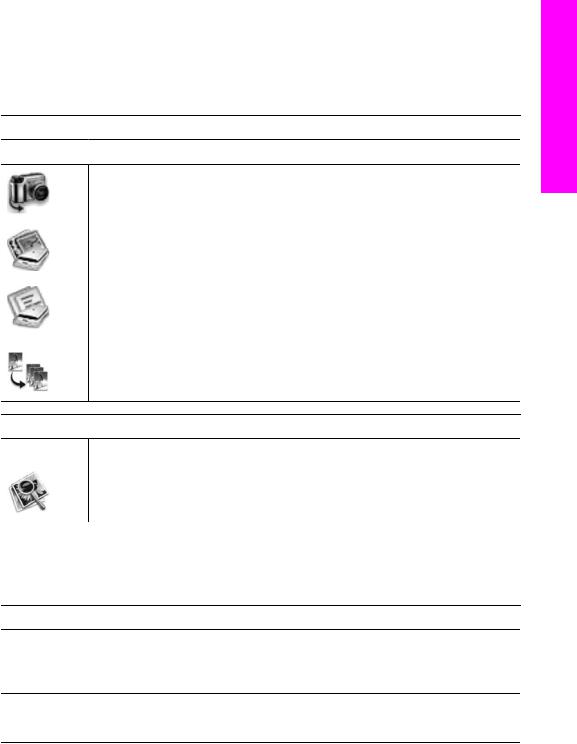
Remarque Il se peut que les icônes du tableau ci-dessous se présentent différemment sur votre ordinateur. Le menu Directeur HP est personnalisé afin d'afficher les icônes associées au périphérique sélectionné. Si celui-ci ne dispose pas d'une fonction ou caractéristique particulière, l'icône de cette fonction ou caractéristique ne s'affiche pas.
Tâches du périphérique Icône  Description
Description
Télécharger images : Permet de transférer des images d'une carte mémoire vers l'ordinateur.
Numériser image : Permet de numériser une image et de l'afficher dans la
Galerie HP.
Numériser document : Permet de numériser un texte et de l'afficher dans le programme de traitement de texte destinataire choisi.
Remarque La disponibilité de cette fonction varie selon votre pays/région.
Réaliser des copies : Permet de réaliser une copie en noir et blanc ou en couleur.
Gestion et partage
Icône |
Description |
|
Galerie HP : Permet d'ouvrir la Galerie HP dans laquelle vous pouvez afficher |
|
et modifier des images. |
En sus de la fonction Galerie HP, plusieurs éléments de menu sans icône permettent de sélectionner d'autres applications sur l'ordinateur, de modifier des paramètres de fonction sur l'appareil HP tout-en-un et d'accéder à l'aide en ligne. Le tableau cidessous décrit ces éléments.
Gestion et partage
Fonction |
Description |
Autres |
Permet de sélectionner d'autres applications installées sur l'ordinateur. |
applications |
|
HP sur le Web |
Permet de sélectionner un site Web de HP. |
Aide HP |
Permet de sélectionner une source d'aide pour votre appareil HP tout-en-un. |
l'appareil de Présentation
un-en-tout HP
Guide de l'utilisateur |
17 |

HP tout-en-un
Présentation de l'appareil
Chapitre 1 (suite)
Gestion et partage
Fonction |
Description |
Paramètres |
Permet d'afficher ou de modifier différents paramètres de l'appareil |
|
HP tout-en-un, tels que les paramètres d'impression, de numérisation ou de |
|
copie. |
18 |
HP PSC 2350 series tout-en-un |
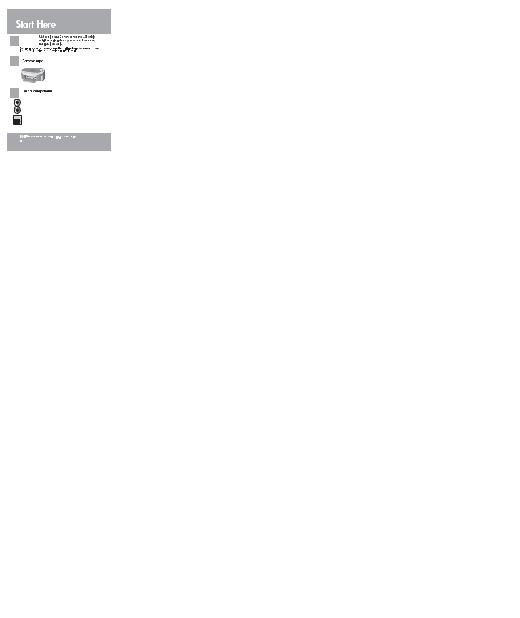
2 |
Recherche d'informations |
|
supplémentaires |
|
Diverses ressources, imprimées et en ligne, fournissent des informations sur la |
|
configuration et l'utilisation de l'appareil HP tout-en-un. |
Guide de configuration
Le guide de configuration fournit des instructions sur la configuration de l'appareil HP tout-en-un et l'installation du logiciel. Veillez à suivre les étapes dans l'ordre.
Si vous rencontrez des problèmes durant la configuration, reportez-vous à la rubrique Dépannage dans la dernière section du guide de configuration, à la section Dépannage de ce guide ou visitez le site www.hp.com/support.
Guide de l'utilisateur
Le guide de l'utilisateur contient des informations sur l'utilisation de l'appareil HP tout-en-un, y compris des astuces de dépannage et des instructions pas-à-pas.
Visite guidée du logiciel HP Image Zone
La visite guidée du logiciel HP Image Zone offre une méthode conviviale et interactive pour découvrir le logiciel inclus avec l'appareil HP tout-en-un. Vous apprendrez comment le logiciel HP Image Zone peut vous aider à modifier, organiser et imprimer vos photos.
Directeur HP
Le Directeur HP offre un accès aisé aux applications logicielles, aux paramètres par défaut, à l'état et à l'aide en ligne du périphérique HP. Pour démarrer le Directeur HP, cliquez deux fois sur l'icône Directeur HP sur le bureau.
Aide du logiciel HP Image Zone
L'Aide du logiciel HP Image Zone fournit des informations détaillées sur l'utilisation du logiciel de l'appareil
HP tout-en-un.
● La rubrique Obtention d'instructions pas-à-pas fournit des informations sur l'utilisation du logiciel HP Image Zone avec des périphériques HP.
● La rubrique Explorez ce que vous pouvez faire fournit des informations supplémentaires sur les
supplémentaires |
d'informations Recherche |
|
|
Guide de l'utilisateur |
19 |
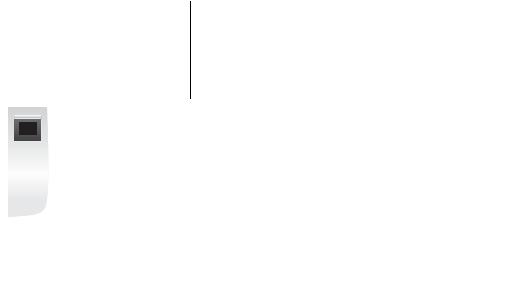
Chapitre 2 (suite)
Recherche d'informations |
supplémentaires |
|
|
|
|
|
|
|
|
|
|
||
|
|
|
|
|
||
|
|
|
|
|
|
|
activités pratiques et créatives que vous pouvez réaliser avec le logiciel HP Image Zone et les périphériques HP.
●Si vous nécessitez une assistance supplémentaire ou souhaitez obtenir des mises à jour logicielles HP, reportez-vous à la rubrique Dépannage et assistance.
Aide en ligne du périphérique
Une aide en ligne est disponible à partir du périphérique et contient des informations supplémentaires sur des rubriques sélectionnées. L'aide en ligne est accessible à partir du panneau de configuration. Dans le menu Configuration, mettez en surbrillance l'option Aide, puis appuyez sur OK.
Lisezmoi
Le fichier Lisezmoi contient les informations les plus récentes et non disponibles dans d'autres publications.
Installez le logiciel pour accéder au fichier Lisezmoi.
20 |
HP PSC 2350 series tout-en-un |

3 |
Informations relatives à la |
|
connexion |
L'appareil HP tout-en-un est équipé d'un port USB afin que vous puissiez le connecter directement à un ordinateur via un câble USB. Il dispose également d'une possibilité réseau accessible via un serveur d'impression externe (HP JetDirect 175x). Le serveur d'impression HP JetDirect peut être acheté comme accessoire de l'appareil HP tout-en-un et permet de partager facilement et à peu de frais le périphérique au travers d'un réseau Ethernet existant.
Types de connexion pris en charge
Description |
Nombre |
Fonctions |
Instructions de |
|
recommandé |
logicielles prises en |
configuration |
|
d'ordinateurs |
charge |
|
|
connectés pour |
|
|
|
performances |
|
|
|
optimales |
|
|
Connexion USB |
Un ordinateur |
Toutes les fonctions |
Suivez le guide de |
|
connecté au |
sont prises en charge. |
configuration pour |
|
périphérique via un |
|
obtenir des |
|
câble USB. |
|
instructions détaillées. |
Partage d'imprimante |
Cinq. |
Toutes les fonctions |
Reportez-vous aux |
Windows |
L'ordinateur « hôte » |
résidant sur |
instructions relatives |
|
l'ordinateur hôte sont |
au partage |
|
|
doit être sous tension |
||
|
prises en charge. |
d'imprimante |
|
|
en permanence afin |
||
|
Seule l'impression |
Windows ci-dessous. |
|
|
de pouvoir imprimer |
||
|
est prise en charge à |
|
|
|
à partir des autres |
|
|
|
partir des autres |
|
|
|
ordinateurs. |
|
|
|
ordinateurs. |
|
|
|
|
|
|
Partage d'imprimante |
Cinq. |
Toutes les fonctions |
Reportez-vous aux |
(Macintosh) |
L'ordinateur « hôte » |
résidant sur |
instructions relatives |
|
l'ordinateur hôte sont |
au partage |
|
|
doit être sous tension |
||
|
prises en charge. |
d'imprimante ci- |
|
|
en permanence afin |
||
|
Seule l'impression |
dessous. |
|
|
de pouvoir imprimer |
||
|
est prise en charge à |
|
|
|
à partir des autres |
|
|
|
partir des autres |
|
|
|
ordinateurs. |
|
|
|
ordinateurs. |
|
|
|
|
|
|
Mise en réseau via le |
Cinq ordinateurs |
Seule l'impression et |
Pour obtenir des |
serveur d'impression |
connectés en réseau. |
Webscan sont prises |
instructions de |
HP JetDirect 175x |
|
en charge. |
configuration, |
(J6035C) |
|
|
reportez-vous à la |
|
|
|
section Configuration |
connexion la à relatives Informations
Guide de l'utilisateur |
21 |
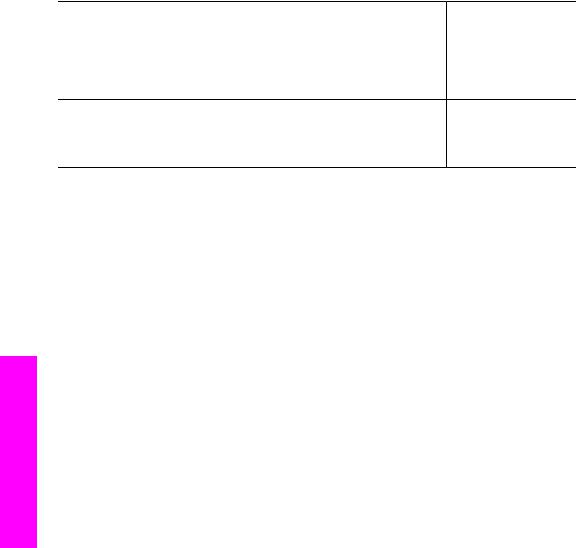
Informations relatives à la connexion
Chapitre 3 |
|
|
|
(suite) |
|
|
|
Description |
Nombre |
Fonctions |
Instructions de |
|
recommandé |
logicielles prises en |
configuration |
|
d'ordinateurs |
charge |
|
|
connectés pour |
|
|
|
performances |
|
|
|
optimales |
|
|
La disponibilité du |
|
|
du serveur |
produit HP JetDirect |
|
|
d'impression |
varie selon votre |
|
|
HP JetDirect 175x. |
pays/région. |
|
|
|
Connexion via un câble USB
Des instructions détaillées relatives à la connexion d'un ordinateur à l'appareil HP tout-en-un via un câble USB sont incluses dans le guide de configuration livré avec l'appareil.
Utilisation du partage d'imprimante Windows
Si votre ordinateur est sur un réseau et qu'un autre ordinateur sur le réseau dispose d'un appareil HP tout-en-un connecté par un câble USB, vous pouvez utiliser ce périphérique comme imprimante en employant le partage d'imprimante Windows. L'ordinateur directement connecté à l'appareil HP tout-en-un agit comme hôte pour l'imprimante et est doté de fonctionnalités intégrales. Votre ordinateur, considéré être un client, a uniquement accès aux fonctions d'impression. Toutes les autres fonctions doivent être réalisées sur l'ordinateur hôte.
Pour activer le partage d'imprimante Windows
Consultez le guide de l'utilisateur fourni avec l'ordinateur.
Utilisation du partage d'imprimante (Macintosh OS X)
Si votre ordinateur est sur un réseau et qu'un autre ordinateur sur le réseau dispose d'un appareil HP tout-en-un connecté par un câble USB, vous pouvez utiliser ce périphérique comme imprimante en employant le partage d'imprimante. L'ordinateur directement connecté à l'appareil HP tout-en-un agit comme hôte pour l'imprimante et est doté de fonctionnalités intégrales. Votre ordinateur, considéré être un client, a uniquement accès aux fonctions d'impression. Toutes les autres fonctions doivent être réalisées sur l'ordinateur hôte.
Pour activer le partage d'imprimante
1Sur l'ordinateur hôte, sélectionnez Préférences Système dans le Dock. La fenêtre Préférences Système s'affiche.
2Sélectionnez Partage.
3Dans l'onglet Services, cliquez sur Partage d'imprimantes.
22 |
HP PSC 2350 series tout-en-un |

Configuration du serveur d'impression HP JetDirect 175x
L'appareil HP tout-en-un peut être partagé par cinq ordinateurs sur un réseau local (LAN) en utilisant le produit HP JetDirect 175x comme serveur d'impression pour tous les ordinateurs sur le réseau. Il suffit de connecter le produit HP JetDirect à l'appareil HP tout-en-un et à un routeur ou concentrateur, puis d'exécuter le CD d'installation du produit HP JetDirect. Les pilotes d'imprimante requis (fichiers INF) sont situés sur le CD d'installation de l'appareil HP tout-en-un.
Remarque Si l'appareil HP tout-en-un a été connecté à un ordinateur via un câble USB et que vous souhaitez maintenant le relier à un réseau à l'aide d'un serveur HP JetDirect, vous pourrez uniquement imprimer ou numériser (avec la fonction Webscan) à partir du ou des ordinateurs. Si vous essayez d'utiliser le logiciel HP Image Zone, vous trouverez que les fonctions de numérisation d'images et de documents, d'envoi de télécopie et de réalisation de copies affichent des messages d'erreur indiquant que l'appareil HP tout-en-un est déconnecté.
Conseil Si vous effectuez une installation initiale de l'appareil HP tout-en-un et du serveur HP JetDirect 175x, suivez le guide de configuration de l'appareil HP tout-en-un et respectez les instructions d'installation du matériel. Suivez ensuite les instructions ci-dessous.
Connexion réseau de l'appareil HP tout-en-un à l'aide du serveur HP JetDirect 175x (Windows)
1Suivez les instructions de configuration du serveur HP JetDirect 175x pour connecter le serveur d'impression à un réseau LAN.
2Connectez le serveur HP JetDirect au port USB situé à l'arrière de l'appareil HP tout-en-un.
3Introduisez le CD d'installation fourni avec le serveur HP JetDirect dans le lecteur de CD-ROM de l'ordinateur.
Vous utiliserez ce CD pour repérer le serveur HP JetDirect sur le réseau.
4Sélectionnez Installer pour exécuter le programme d'installation du serveur HP JetDirect.
5Lorsque vous y êtes invité, introduisez le CD d'installation de l'appareil HP tout-en-un.
Remarque Si vous réalisez une installation initiale de l'appareil HP tout-en-un et du serveur HP JetDirect 175x, n'exécutez pas l'assistant de configuration de l'appareil HP tout-en-un. Installez uniquement les pilotes en respectant les instructions ci-dessous.
Si vous décidez ultérieurement de connecter l'appareil
HP tout-en-un via un câble USB, introduisez le CD d'installation de l'appareil HP tout-en-un et exécutez l'assistant de configuration.
6Suivez la procédure correspondant à votre système d'exploitation :
Si vous utilisez Windows XP ou 2000 :
a Accédez au répertoire racine du CD et sélectionnez le fichier .inf du pilote correct pour l'appareil HP tout-en-un.
connexion la à relatives Informations
Guide de l'utilisateur |
23 |
Chapitre 3
Le fichier du pilote d'imprimante, situé dans le répertoire racine, est hpoprn08.inf.
Si vous utilisez Windows 98 ou ME :
aRecherchez le dossier “Drivers” sur le CD, puis repérez le sous-dossier de langue correct.
Par exemple, pour les clients parlant anglais, naviguez vers le répertoire \enu \drivers\win9x_me, où enu désigne le répertoire de langue anglaise et win9x_me signifie Windows ME. Le fichier du pilote d'imprimante est hpoupdrx.inf.
bRépétez cette procédure pour chaque pilote requis.
7 Achevez l'installation.
Connexion réseau de l'appareil HP tout-en-un à l'aide du serveur HP JetDirect 175x (Macintosh)
1 Suivez les instructions de configuration du serveur HP JetDirect 175x pour connecter le serveur d'impression à un réseau LAN.
2 Connectez le serveur HP JetDirect au port USB situé à l'arrière de l'appareil HP tout-en-un.
3 Effectuez l'une des opérations suivantes :
– Si vous réalisez une installation initiale de l'appareil HP tout-en-un, assurez-
|
vous d'introduire le CD d'installation de l'appareil HP tout-en-un dans le |
|
|
lecteur de CD-ROM de l'ordinateur et exécutez l'assistant de configuration |
|
connexion |
de l'appareil HP tout-en-un. |
|
Le logiciel de prise en charge de réseau pour votre ordinateur est installé |
||
|
||
|
durant cette procédure. |
|
à la |
Une fois l'installation terminé, l'assistant de configuration HP tout-en-un |
|
apparaît sur l'ordinateur. |
||
relatives |
– A partir du lecteur de disque, ouvrez l'assistant de configuration |
|
Packard:HP Logiciel Photo et imagerie HP:Logiciel HP AiO |
||
Informations |
HP tout-en-un via l'emplacement suivant : Applications:Hewlett- |
|
L'assistant de configuration HP tout-en-un s'affiche sur l'ordinateur. |
||
|
||
|
4 Suivez les invites à l'écran et fournissez les informations demandées. |
|
|
Remarque Assurez-vous de cliquer sur Réseau TCP/IP sur l'écran de |
|
|
connexion. |
|
|
Utilisation de Webscan
Webscan permet d'effectuer une numérisation élémentaire via le serveur HP JetDirect 175x en utilisant uniquement un navigateur Web. Cette fonction permet également d'effectuer la numérisation à partir de l'appareil HP tout-en-un sans avoir le logiciel du périphérique installé sur l'ordinateur. Entrez simplement l'adresse IP du serveur
HP JetDirect dans un navigateur Web et accédez au serveur Web intégré
HP JetDirect et à la fonction Webscan. Pour plus d'informations sur l'impression d'une page de configuration réseau afin d'obtenir l'adresse IP du serveur HP JetDirect, reportez-vous au guide de l'utilisateur fourni avec le serveur HP JetDirect 175x.
24 |
HP PSC 2350 series tout-en-un |

L'interface utilisateur de la fonction Webscan est uniquement destinée à l'utilisation du serveur HP JetDirect et ne prend pas en charge les destinations de numérisation telles que le logiciel de numérisation HP Image Zone. La fonctionnalité de courrier électronique de la fonction Webscan étant limitée, il est recommandé d'utiliser le logiciel de numérisation HP Image Zone pour ce faire.
connexion la à relatives Informations
Guide de l'utilisateur |
25 |

Chapitre 3
Informations relatives à la connexion
26 |
HP PSC 2350 series tout-en-un |

4 Utilisation de photos
L'appareil HP tout-en-un permet de transférer, modifier, partager et imprimer des photos de différentes manières. Ce chapitre offre une brève présentation de la vaste gamme d'options disponibles pour la réalisation de ces tâches, en fonction de vos préférences et de la configuration de l'ordinateur. Des informations plus détaillées pour chaque tâche sont disponibles dans d'autres chapitres de ce guide ou dans l'Aide HP Image Zone fournie avec le logiciel.
Transfert de photos
Différentes options permettent de transférer des photos. Vous pouvez transférer des photos vers l'appareil HP tout-en-un, votre ordinateur ou une carte mémoire. Pour plus d'informations, reportez-vous à la section ci-dessous spécifique à votre système d'exploitation.
Transfert de photos avec un ordinateur Windows
L'image ci-dessous illustre plusieurs méthodes de transfert de photos vers un ordinateur Windows, l'appareil HP tout-en-un ou une carte mémoire. Pour plus d'informations, reportez-vous à la liste au-dessous de l'image.
A Transfert d'une photo vers un ordinateur Windows à partir d'une carte mémoire |
de Utilisation |
|
photos |
||
introduite dans l'appareil HP tout-en-un. |
||
|
||
B Transfert d'une photo à partir d'un appareil photo numérique HP vers un |
|
|
ordinateur Windows. |
|
Guide de l'utilisateur |
27 |
